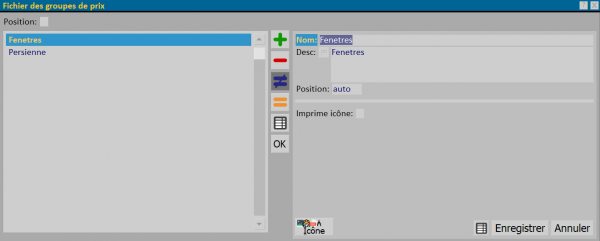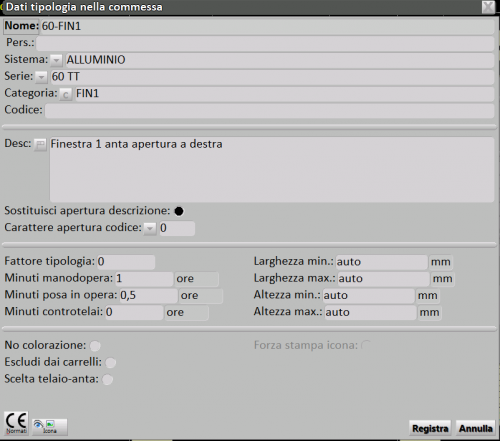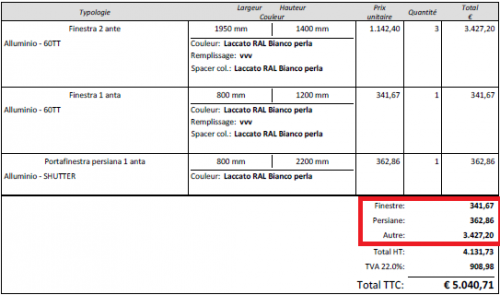Comment gérer les groupes de prix
De Opera Wiki.
(Différences entre les versions)
| Ligne 1 : | Ligne 1 : | ||
| - | |||
| - | |||
__TOC__ | __TOC__ | ||
| + | {{BR}} | ||
[[File:finestraarchiviogruppiprezzo.png|600 px|thumb|right]] | [[File:finestraarchiviogruppiprezzo.png|600 px|thumb|right]] | ||
| - | {{NB| | + | |
| + | {{NB|Pour accéder à ce volet dans Opera Job Management : dans le menu '''Compagnie''', sélectionnez le bouton '''Groupes de prix'''.}} | ||
{{BR}} | {{BR}} | ||
| - | + | L'objectif de l''''Fichier des groupes de prix''' est de pouvoir séparer du budget total les montants liés aux différents éléments de prix (Fenêtres, Portes-fenêtres, Volets, Pose, Main-d'œuvre, etc.). | |
{{BR}} | {{BR}} | ||
| + | Création du Fichier des Groupes de Prix | ||
| + | Appuyez sur le bouton [[image:tastopiu.png]] pour créer un groupe de prix. | ||
| + | Saisissez un nom et une description. | ||
| + | Indiquez une position éventuelle. | ||
| + | Si l'option '''Imprime icône''' est activée, l'image associée au groupe via le bouton [[File:tastoicona3.png]] sera imprimée dans le devis. | ||
| + | {{BR}} | ||
| - | + | Saisie des Travaux | |
| - | + | ||
| - | + | ||
| - | + | ||
| - | + | ||
| - | + | ||
| - | + | ||
| - | + | ||
| - | + | ||
| - | + | ||
| - | + | ||
| + | [[File:datitipcommessa.png|thumb|500 px]] | ||
| + | Dans le panneau '''Infos générales - Type''', sélectionnez le bouton [[File:tastodata.png]] pour ouvrir le panneau '''Données de typologie sur le travail'''. | ||
| + | À l'aide du bouton [[File:tastoc.png]] associé au champ '''Groupe de prix''', sélectionnez le groupe correspondant à la typologie. | ||
{{BR}} | {{BR}} | ||
| - | + | Affichage dans le devis | |
| - | + | ||
[[File:preventivogruppiprezzo.png|thumb|500px]] | [[File:preventivogruppiprezzo.png|thumb|500px]] | ||
| - | + | Procédez à l'impression du devis, en veillant à activer dans les '''Paramètres d'impression du tableau des fenêtres''' l'option '''Imprimer les groupes de prix''' (voir le chapitre [[Paramètres d'impression du tableau des fenêtres]]). | |
{{BR}} | {{BR}} | ||
| + | Articles Connexes | ||
| + | |||
| + | *[[Groupes de Prix]] | ||
Version du 20 février 2025 à 16:45
L'objectif de l'Fichier des groupes de prix est de pouvoir séparer du budget total les montants liés aux différents éléments de prix (Fenêtres, Portes-fenêtres, Volets, Pose, Main-d'œuvre, etc.).
Création du Fichier des Groupes de Prix
Appuyez sur le boutonpour créer un groupe de prix. Saisissez un nom et une description. Indiquez une position éventuelle. Si l'option Imprime icône est activée, l'image associée au groupe via le bouton
sera imprimée dans le devis.
Saisie des Travaux
Dans le panneau Infos générales - Type, sélectionnez le boutonpour ouvrir le panneau Données de typologie sur le travail. À l'aide du bouton
associé au champ Groupe de prix, sélectionnez le groupe correspondant à la typologie.
Affichage dans le devis
Procédez à l'impression du devis, en veillant à activer dans les Paramètres d'impression du tableau des fenêtres l'option Imprimer les groupes de prix (voir le chapitre Paramètres d'impression du tableau des fenêtres).
Articles Connexes